- ホーム
- 画像や動画を活用する
- 画像を印刷する
文字サイズ
- 小
- 中
- 大
画像を印刷する
選択した画像を印刷します。[フルページ]や[インデックスプリント]で印刷したり、既定の用紙サイズに画像を自動で配置して印刷する[標準写真サイズ]などもできます。
ViewNX-i から印刷できるのは、画像ファイルだけです。
- 印刷する画像を選択する
- アウトプットバーの
 をクリックする
をクリックする
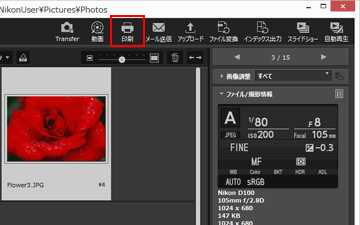 印刷の設定画面が表示されます。印刷の設定は、前回行った内容が保存されています。
印刷の設定画面が表示されます。印刷の設定は、前回行った内容が保存されています。
- プリンターやレイアウトなどを設定する
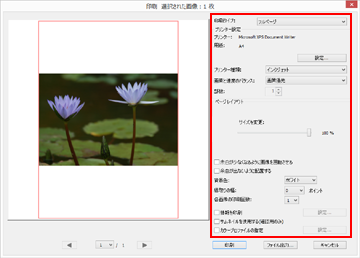
- はじめに、プリンターの種類、印刷の品質、印刷部数などを設定します。
- 詳しくは「プリンターの設定」をご覧ください。
- 次に、印刷レイアウトと余白の扱いを設定します。
- 詳しくは「印刷レイアウトの設定」をご覧ください。
- [情報を印刷する]にチェックを入れて、撮影日時、撮影時のカメラの設定などの撮影情報を画像の下に配置して印刷できます。
- 詳しくは「画像情報の印字設定」をご覧ください。
- [印刷]をクリックする
画像の印刷が開始されます。
印刷結果をプレビューする
印刷の設定画面で、印刷プレビューを確認できます。
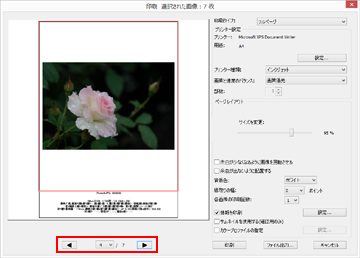
 または
または  をクリックすると、前、または次の画像をプレビューします。
をクリックすると、前、または次の画像をプレビューします。印刷するページが複数あるときは、 をクリックして指定したページのプレビューを表示できます。
をクリックして指定したページのプレビューを表示できます。
 をクリックして指定したページのプレビューを表示できます。
をクリックして指定したページのプレビューを表示できます。印刷イメージをファイル出力...
[ファイル出力...]をクリックして、印刷イメージを 96 dpiの JPEG 形式の画像として出力し、保存できます。新しい画像ファイルとして、さまざまな用途にご活用いただけます。
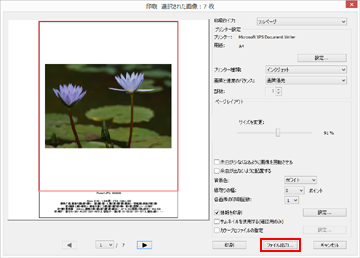
クリックすると、印刷イメージ用 JPEG 画像の保存先とファイル名を指定する画面が表示されます。複数の画像を選択していたときは、JPEG 画像は、指定したファイル名の最後に連番を追加したファイル名で保存されます。
「E-Photo」について
セイコーエプソン社製の「E-Photo」がインストールされているときは、選択した画像を E-Photo に転送して印刷できます。
E-Photo は、セイコーエプソン社製インクジェットプリンターのドライバーにバンドルされている印刷ユーティリティーです。画像の印刷枚数、印刷レイアウトを設定できるほか、画像の撮影日時を画像内に重ねて印刷できます。詳しくは「セイコーエプソン社製プリンターで印刷する」をご覧ください。
「Epson Print Layout」について
セイコーエプソン社製の印刷プラグイン「Epson Print Layout」がインストールされているときは、選択した画像を Epson Print Layout で設定して印刷できます。
Epson Print Layout は、セイコーエプソン社製対応プリンターで使用できる印刷プラグインです。画像の印刷枚数、印刷レイアウトなどが設定できます。詳しくは「セイコーエプソン社製プリンターで印刷する」をご覧ください。
プリンターや用紙サイズなどの設定について
[印刷]をクリックすると、すぐに印刷が開始されます。
使用するプリンターの機種、用紙サイズ、給紙方法、印刷の向きなどは「プリンターの設定」で最初に設定しておいてください。
ピクチャーコントロールを適用した RAW 画像について
画像の正しい色合いを確認するには、[イメージビューアー]または[全画面表示]の表示モードで、RAW 画像の表示切り替えボタンを  にしてください。
にしてください。
 にしてください。
にしてください。RAW 画像のプレビューを表示したとき(ボタンが  のとき)と RAW データを表示(ボタンが
のとき)と RAW データを表示(ボタンが  のとき)したときとで、画像の色合いが異なることがあります。
のとき)したときとで、画像の色合いが異なることがあります。
 のとき)と RAW データを表示(ボタンが
のとき)と RAW データを表示(ボタンが  のとき)したときとで、画像の色合いが異なることがあります。
のとき)したときとで、画像の色合いが異なることがあります。RAW 画像の表示方法の切り替えについては「RAW画像を表示する」をご覧ください。
